Blokování reklam
Blokujete-li reklamy nástrojem pro blokování reklam vestavěným do prohlížeče Opera, blokujete též zdroje mnoha sledovacích cookies a skriptů pro těžení kryptoměn.
Je-li blokování povoleno, v kombinovaném vyhledávacím a adresním řádku se objeví odpovídající štítek. Klepnutím na štítek se zpřístupní další informace, například počet zablokovaných reklam, rychlostní test a přepínač k odblokování reklam pro daný web.
Chcete-li, aby na vašem počítači nedocházelo k nedovolené těžbě kryptoměn (tzv. cryptojacking), zaškrtněte políčko NoCoin (ochrana proti těžbě kryptoměn). Další informace o těžbě kryptoměn a o tom, jak této praxi bráníme, najdete zde.
Informace o postupu zapnutí či vypnutí blokování reklam naleznete zde.
VPN
Normálně se váš prohlížeč připojuje přímo k navštěvovaným webům, čímž jim umožňuje odhalit vaši adresu IP a tím i vaše přibližné umístění. S povoleným VPN se budete připojovat k navštěvovaným webům prostřednictvím VPN serveru. Výsledkem bude, že se vaše viditelné umístění změní na umístění serveru.
Chcete-li povolit VPN:
- Přejděte na Nastavení (Předvolby na počítačích Mac).
- Klepněte na Soukromí & bezpečnost na postranním panelu.
- V sekci VPN, zaškrtněte volbu Povolit VPN.
Povolíte-li VPN, spustí se automaticky a v kombinovaném vyhledávacím a adresním řádku se objeví modrý štítek VPN. Po klepnutí na štítek uvidíte přepínač zapnuto/vypnuto, údaj o množství přenesených dat, virtuální umístění a virtuální adresu IP.
Z pohledu navštívených webů bude váš prohlížeč umístěn v regionu daném virtuálním umístěním. Chcete-li změnit své virtuální umístění, vyberte si region ze seznamu. Pokud si žádný region nevyberete, bude vám automaticky přidělena “optimální zeměpisná poloha”. Chcete-li VPN vypnout, použijte přepínač.
Protože je připojení z vašeho prohlížeče k serveru VPN šifrováno, a to i pokud vaše lokální síť není, VPN chrání vaše soukromí v lokální síti. Můžete tak skrýt vaše aktivity při surfování před ostatními uživateli téže sítě.
Chcete-li ochránit vaše soukromí před navštěvovanými weby, znesnadnit jim vaše sledování, potřebujete kombinaci funkcí. Problém jsou cookies. Ačkoli jste virtuálně změnili vaše umístění, weby vás přesto mohou identifikovat, použily-li cookie. Nicméně uvádíme, že funkcí blokování reklam lze zablokovat zdroje mnoha sledovacích cookies a také, že při ukončení relace soukromého prohlížení, jakmile zavřete prohlížeč, jsou všechny cookies dané relace smazány.
VPN je bezplatná služba a množství dat, které můžete přenést, není omezeno.
Soukromé okno

Soukromé prohlížení zajistí, aby vaše internetová historie i aktivity byly smazány v okamžiku, kdy uzavřete všechna soukromá okna prohlížeče.
Chcete-li použít funkci soukromého prohlížení na počítači Mac, zvolte .
Chcete-li používat soukromé prohlížení na počítači s OS Windows nebo Linux, vyberte
Jakmile zavřete všechna soukromá okna, budou Operou vymazána tato k nim se vztahující data:
- Historie prohlížení
- Položky v cache
- Cookies
Zavřený soukromý list či okno nelze obnovit volbou ze seznamu Dříve zavřené v menu listů.
Soukromá okna nezanechávají žádné stopy po navštívených stránkách. Pokud však úmyslně uložíte nějakou položku např. do vašeho Rychlého přístupu, uložíte si heslo nebo stáhnete soubor, budou tyto viditelné i po zavření okna.
Odstranění údajů o prohlížení
Ve výchozím nastavení Opera ukládá určité údaje o prohlížení, aby urychlila připojení, načítání běžných prvků stránek a zlepšila vaši interakci s navštívenými weby. Možná budete chtít odstranit stopy svých prohlížení vymazáním údajů o prohlížení. Vymazání údajů o prohlížení:- Přejděte do Nastavení (Alt+P).
- V levém panelu vyberte Soukromí a bezpečnost a klikněte na Odstranit údaje o prohlížení.
- Vyberte časové období a typy údajů, které chcete vymazat, a klikněte na Vymazat údaje.
- Otevřete Nastavení (Alt+P).
- V části Soukromí a bezpečnost vyberte možnost Odstranit údaje o prohlížení a klikněte na sekci Při ukončení.
- Vyberte údaje, které chcete při každém ukončení prohlížeče Opera odstranit.
- Klikněte na Uložit a nastavení je hotové.
- Přejděte na Nastavení (Předvolby na počítačích Mac).
- Klepněte na Soukromí & bezpečnost na postranním panelu.
- V sekci HTTPS/SSL klepněte na tlačítko Správce certifikátů.
- Přejděte na Nastavení (Předvolby na počítačích Mac).
- Klepněte na Soukromí & bezpečnost na postranním panelu.
- V sekci Soukromí zaškrtněte volbu Odesílat při prohlížení webových stránek požadavek ‘Nesledovat’ uživatele.
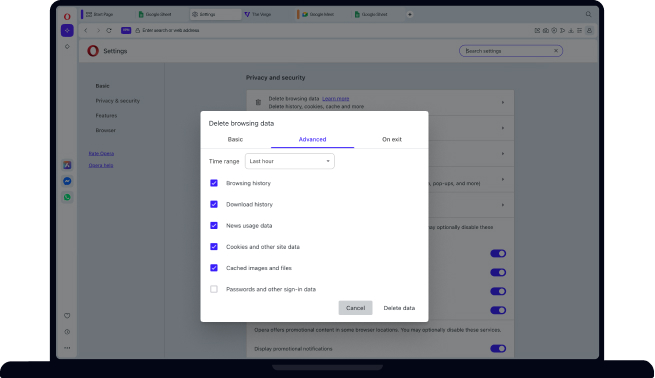
Vymazání dat při ukončení
Funkce Vymazání dat při ukončení vám umožňuje zvolit, zda se při každém zavření prohlížeče Opera automaticky smažou určitá data, včetně historie procházení, historie stahování, souborů cookie a dalších dat webů, obrázků a souborů v mezipaměti, hesel a dalších přihlašovacích údajů, údajů pro automatické vyplňování formulářů, nastavení webů a dat hostovaných aplikací. Nastavení:
Tato volba vám poskytuje větší kontrolu nad vašimi údaji, takže si můžete ponechat to, co potřebujete, a odstranit to, co chcete, aniž byste to museli pokaždé dělat ručně.
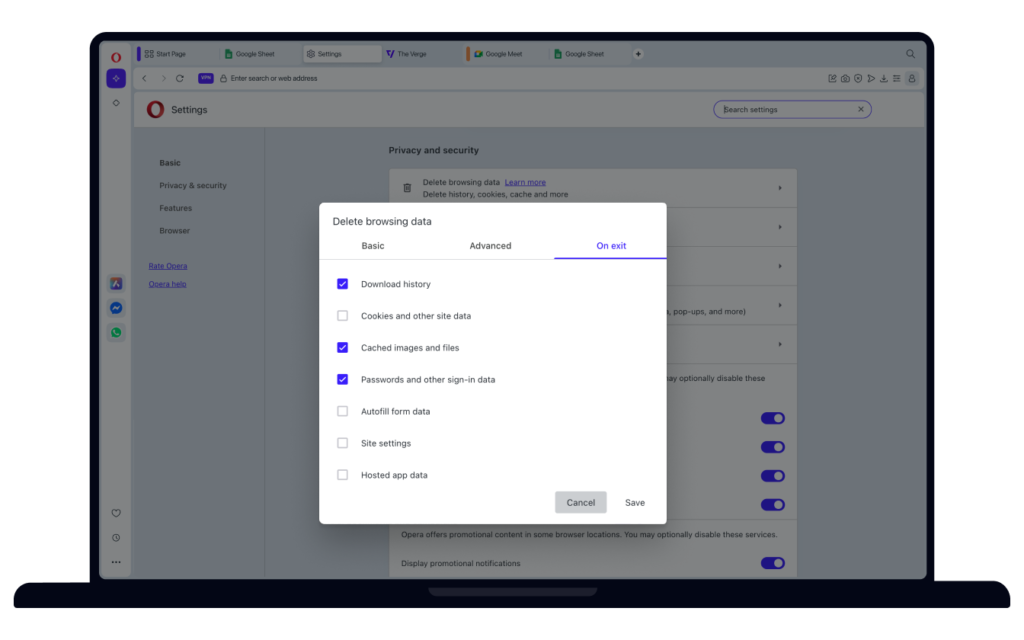
Typy údajů
Historie prohlížení – Seznam webových stránek, které jste navštívili.
Historie stahování – Záznam souborů, které jste stáhli. Vymazáním těchto údajů se soubory, které jste stáhli, neodstraní, pouze se odstraní záznam o tom, kde a kdy byly staženy.
Údaje o používání zpráv – Informace o frekvenci a délce času, který strávíte čtením článků na osobní stránce zpráv, které se používají k přizpůsobení zpráv, které se vám zobrazují.
Soubory cookie a další data webů – Data z webů, které navštěvujete a která jsou uložena ve vašem počítači, například předvolby webů a stav přihlášení.
Uložené obrázky a soubory – Data uložená ve vašem počítači aplikacemi nebo weby za účelem zrychlení procesů a načítání webů. Je třeba je pravidelně mazat.
Hesla a další přihlašovací údaje – Data související s přihlašováním na weby a do aplikací. Umožňují automatické přihlášení.
Automatické vyplňování formulářů – Informace, jako jsou čísla kreditních karet, jména a telefonní čísla, které můžete uložit do počítače, aby se formuláře vyplňovaly automaticky.
Nastavení webů – Údaje o oprávněních pro weby, například zda mohou přistupovat k vašemu mikrofonu nebo vám odesílat soubory cookie.
Data hostovaných aplikací – Data uložená rozšířeními, která jste nainstalovali do prohlížeče. Vymazáním těchto dat se rozšíření resetuje na výchozí nastavení.
Výsledky vymazání dat
Vymazáním historie prohlížení se odstraní všechny uložené informace o stránkách, které jste navštívili, a časech, kdy jste je navštívili.
Vymazáním historie stahování se vyprázdní záznamy Opery o souborech, které jste stáhli prostřednictvím prohlížeče. Tím se soubor z vašeho počítače neodstraní, pouze záznam o tom, kdy a odkud jste jej stáhli.
Odstraněním souborů cookie a dalších údajů webů se odstraní všechny sledované údaje webů. Další informace o správě souborů cookie.
Vyprázdnění mezipaměti prohlížeče odstraní všechna dočasně uložená data z webových stránek. Mezipaměť se používá k dočasnému ukládání prvků stránek, jako jsou obrázky nebo vyhledávací dotazy. Data v mezipaměti také pomáhají zkrátit dobu načítání, když chcete přejít na nedávno navštívenou stránku. Vyprázdnění mezipaměti uvolní místo na lokálním disku.
Vymazáním dat z hostovaných aplikací se odstraní všechna data uložená rozšířeními, která jste nainstalovali do prohlížeče. Pokud jste například nainstalovali rozšíření pro počasí do Rychlého vytáčení a v jeho nastavení jste zadali svou polohu, vymazáním těchto dat se rozšíření resetuje na výchozí nastavení a budete muset rozšíření znovu zadat svou polohu. Poznámka: Dávejte pozor, abyste omylem nesmazali užitečná data. Pokud s tím ještě nemáte zkušenosti, vyzkoušejte soukromé prohlížení. Data z soukromého prohlížení se automaticky vymažou, když zavřete všechna soukromá okna.
Správa způsobu, jakým Opera ukládá soukromá data, může být užitečná jako alternativa k vymazání všech soukromých dat. Přečtěte si více o nastavení webových předvoleb.
Bezpečnostní štítky
Opera vás upozorní na podezřelé stránky, když vámi požadované stránky hledá v databázi webů nahlášených pro podvodné praktiky „phishing“ a šíření škodlivého kódu „malware“. Chcete-li se při zadávání citlivých informací chránit, vždy hledejte nalevo od kombinovaného vyhledávacího a adresního řádku symbol zámku.
Štítek ukazuje podrobné informace o prohlížené stránce. Klepnutím na štítek zobrazený v kombinovaném vyhledávacím a adresním řádku získáte další informace včetně bezpečnostních certifikátů aj.

| Ikona | Indikuje… |
|---|---|
| Komprimované připojení | |
| Reklamy jsou blokovány | |
| Přístup ke kameře | |
| Rozšíření | |
| Varování před podvodem či škodlivým kódem | |
| Lokální soubor | |
| Přístup k zeměpisné poloze | |
| Přístup k mikrofónu | |
| Stránka Opery | |
| Zabezpečené připojení | |
| Nezabezpečené připojení | |
| Přístup k MIDI | |
| VPN je zapnuto |
Je-li připojení zabezpečené, je na štítku zobrazen zámek, který znázorňuje, že nikdo jiný nemůže číst informace, které si s daným webem vyměníte. Opera používá certifikáty, které ověřují identitu vlastníka webu. Zámek znázorňuje, že mezi vámi a příjemcem je dobré šifrování a skutečnost, že příjemcova identita byla ověřena.
Je-li web na černé listině, bude zobrazena varovná stránka a vy se budete moci rozhodnout, zda chcete web navštívit nebo bezpečně přejít zpět na předchozí stránku. Ochrana proti podvodným stránkám a škodlivému kódu nezpomaluje otevírání stránek.
Odblokování a povolení nezabezpečeného obsahu
Používáte-li zabezpečené připojení (https://), Opera ověřuje, jsou-li všechny části webu zabezpečené. Zjistí-li Opera, že některý z živých prvků stránky, například skripty, zásuvné moduly či rámce, jsou poskytovány otevřeným připojením (http://), zablokuje nezabezpečený obsah. To v důsledku znamená, že některé části stránky nemusí být správně zobrazeny.
Opera nedoporučuje, abyste při zabezpečeném připojení povolili načítání nezabezpečeného obsahu. Nejlepším způsobem, jak ochránit citlivé informace, je používat pouze zcela zabezpečené stránky. Jakmile Opera zjistí nezabezpečený obsah a zablokuje jej, objeví se v pravé části kombinovaného vyhledávacího a adresního řádku varování.
Jestliže vám nezáleží na zabezpečení vašeho připojení k danému webu, můžete klepnutím na upozornění zobrazit tlačítko Odblokovat. Tímto tlačítkem budete moci povolit načítání blokovaného obsahu stránky. Přitom se štítek indikující zabezpečení změní na odemčený zámek, připomínající, že jste při zabezpečeném připojení povolili zobrazení nezabezpečeného obsahu.
Správa bezpečnostních certifikátů

Bezpečnostní certifikáty jsou používány k ověření, že daný web je bezpečné používat. Většina časových certifikátů je plně platná. Uvidíte-li ve vašem kombinovaném vyhledávacím a adresním řádku zelený bezpečnostní indikátor s visacím zámkem, můžete bezpečně pokračovat v brouzdání.
Pokud si přejete zjistit další údaje o certifikátu daného webu, klepněte na bezpečnostní indikátor a zvolte Podrobnosti. Opera nabídne souhrn obsahující vystavitele certifikátu, typ certifikátu a informaci, je-li vystavitel veřejně známý a platný.
Veřejně známí vystavitelé a jejich certifikáty jsou ověřovány množstvím bezpečnostních a identifikačních zkoušek. Opera vás upozorní, pokud se některé části certifikátu od veřejně známého vystavitele nezdají být v pořádku. Můžete si zvolit, že chcete pokračovat, avšak v takovém případě Opera nedokáže zaručit vaši bezpečnost.
Chcete-li zobrazit správce bezpečnostních certifikátů a zjistit, jak s nimi Opera nakládá:
Poznámka k vystavitelům místních certifikátů
Některá připojení mohou být certifikována certifikáty místních vystavitelů, buď přes aplikace na vašem přístroji nebo jiné neveřejné zdroje (například místní intranet). Tyto vystavitele lze použít k ověření zabezpečeného připojení v prohlížeči. Většina těchto připojení je platná. Na místní certifikáty se mohou spoléhat například aplikace pro ladění, bezpečnostní skenování od třetích stran a rodičovské filtry.
Na připojení certifikovaná místními vystaviteli nejsou kladeny stejné nároky ohledně plnění bezpečnostních standardů jako na certifikáty veřejně známých vystavitelů. Tyto nároky mohou být příliš přísné a nemusely by umožnit připojením pracovat tak, jak bylo zamýšleno. Škodlivý software (malware) nebo viry mohou využívat tyto certifikáty k zobrazení šifrovaných informací nebo ke vložení reklam.
Chcete-li, můžete v nastavení Opery zvolit, aby vás Opera upozornila na veřejné weby používající certifikáty od místních vystavitelů. Využíváte-li taková připojení, mějte na paměti, že některá bezpečnostní opatření, například Certificate pinning a Certificate Transparency, budou nedostupná pro všechna taková připojení během dané relace prohlížeče.
Chcete-li si prostudovat postupy správy bezpečnostních certifikátů, klepněte sem.
Postup sdělení webům, že si nepřejete být sledováni
Většina webů sleduje vaše chování během vaší návštěvy. Pokud se vám tato myšlenka nelíbí, Opera může webu posílat s každým požadavkem další hlavičku: „DNT: 1“. To je příznak pro weby, že si uživatel nepřeje být sledován. V některých zemích platí právní předpisy ohledně DNT, které právně chrání váš požadavek a většina korektně se chovajících webů tuto další hlavičku respektuje.
Operu lze nastavit tak, aby informovala navštěvované weby, že si nepřejete být sledován. Nastavení provedete takto:
